MP3Gain HOWTO
__TOC__
==Εισαγωγή==
Οι περισσότεροι από εμάς διατηρούμε στον σκληρό δίσκο του υπολογιστή μας μια συλλογή από τραγούδια σε μορφή MP3. Θα έχετε προσέξει ότι κάποια από τα τραγούδια σας έχουν χαμηλότερη ή υψηλότερη ένταση από κάποια άλλα, αναγκάζοντάς σας μερικές φορές να αυξομειώνετε την ένταση των ηχείων σας για να διατηρήσετε το επίπεδο της ακρόασης το ίδιο. Με απλά λόγια, ως ένταση ενός τραγουδιού ορίζουμε το πόσο «δυνατό» ήχο έχει, δύναμη η οποία μετριέται σε dB (decibels). Το φαινόμενο των διαφορετικών εντάσεων οφείλεται στο γεγονός ότι το σύνολο κάποιων τραγουδιών ηχογραφείται με διαφορετική ένταση στην αρχική του πηγή (CD ή δίσκος βινυλίου) από κάποιο άλλο σύνολο. Συνεπώς, ένα τραγούδι το οποίο κάνατε rip από κάποιο CD μπορεί να έχει διαφορετική ένταση από ένα άλλο το οποίο κάνατε rip από ένα διαφορετικό CD.
Το φαινόμενο των διαφορετικών εντάσεων γίνεται ιδιαίτερα ενοχλητικό όταν η ένταση με την οποία έχει ηχογραφηθεί ένα τραγούδι παραμορφώνει τον ήχο που ακούμε από τα ηχεία του PC μας. Συνίσταται λοιπόν, τα MP3 σας να υποστούν μια επεξεργασία, το αποτέλεσμα της οποίας θα φέρει όλα τα τραγούδια σας όχι μόνο στα ίδιο επίπεδο έντασης (αν αυτό επιθυμείτε), αλλά και σε επίπεδο το οποίο δεν θα παραμορφώνει τον ήχο των ηχείων σας. Αυτή την επεξεργασία την αναλαμβάνει η πολύ απλή, δωρεάν και εύχρηστη εφαρμογή MP3Gain.
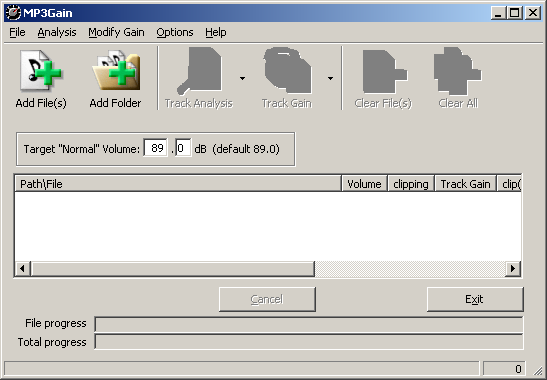
==Λίγα λόγια για την εφαρμογή==
Η εφαρμογή MP3Gain αναλαμβάνει να αναλύσει αρχεία MP3 και να καθορίσει πόσο δυνατά θα πρέπει να ακούγονται στο ανθρώπινο αυτί. Κατόπιν, έχει την δυνατότητα να αναπροσαρμόσει την ένταση των ΜΡ3 σας έτσι ώστε να έχουν όλα την ίδια ένταση. Με τον τρόπο αυτό, θα σταματήστε να δυναμώνετε ή να χαμηλώνετε την ένταση των ηχείων σας σε κάθε τραγούδι που παίζει.
Για την σωστή ανάλυση και προσδιορισμό της έντασης ενός MP3, το MP3Gain χρησιμοποιεί τον αλγόριθμο Replay Gain (περισσότερες πληροφορίες εδώ) που αναπτύχθηκε ακριβώς για να λύσει το πρόβλημα της εναλλασσόμενης έντασης των MP3s. Η επιτυχία της συνεργασίας του αλγόριθμου με την εφαρμογή η οποία τον χρησιμοποιεί αντανακλάται στο γεγονός ότι η διαδικασία αλλαγής της έντασης ενός MP3 δεν του στερεί απολύτως τίποτα από την ποιότητα του.
Ένα μελανό σημείο της εφαρμογής είναι ότι έχει τη δυνατότητα να προσαρμόσει την ένταση ενός MP3 σε «βήματα» του 1.5dB. Όταν όμως λάβουμε υπ' όψιν μας το γεγονός ότι το ανθρώπινο αυτί δύσκολα αντιλαμβάνεται αλλαγή έντασης μικρότερη του 1dB, αντιλαμβανόμαστε ότι αυτή η «ιδιοτροπία» της εφαρμογής υφίσταται για καθαρά πρακτικούς σκοπούς.
Επίσης, αξίζει να σημειωθεί ότι όσες φορές και να αλλάξετε την ένταση σε ένα τραγούδι, η αλλαγή γίνεται χωρίς καμία απώλεια. Για να γίνουμε περισσότερο κατανοητοί, σκέφτεται το εξής: Αν, για παράδειγμα, προσθέσετε 6dB έντασης σε ένα ΜΡ3 και κατόπιν αλλάξετε γνώμη και αφαιρέσετε τα dB που προσθέσατε, η ένταση του τραγουδιού θα είναι ίδια με αυτή που είχε πριν την πρώτη επέμβαση, κάτι το οποίο αποτελεί άλλο ένα δείγμα επιτυχούς συνεργασίας του αλγόριθμου με την εφαρμογή.
Ο λόγος που συμβαίνει αυτό καθώς και ο λόγος που οι αλλαγές γίνονται με βήματα του 1.5dB είναι ο ακόλουθος:
Το format ΜΡ3 αποθηκεύει την ηχητική πληροφορία σε μικρά μπλοκ, τα γνωστά σε όλους μας frames. Κάθε frame αποτελεί ένα κλάσμα ενός δευτερολέπτου ήχου. Επίσης, κάθε frame έχει ένα συγκεκριμένο επίπεδο «γενικής απολαβής ενισχυτή» (gain ή αλλιώς ένταση). Κάθε τέτοιο πεδίο είναι ένας ακέραιος των 8bit, οπότε η τιμή που μπορεί να πάρει είναι οποιοσδήποτε ακέραιος μεταξύ του 0 και του 255.
Όταν ένας media player αποκωδικοποιεί την ηχητική πληροφορία σε κάθε frame, χρησιμοποιεί το επίπεδο gain για να το πολλαπλασιάσει το αποκωδικοποιημένο ηχητικό δείγμα με το 2^(gain/4). Οπότε, αν θέσουμε την τιμή 1 στην μεταβλητή gain, αυτή η τιμή θα προσαρμοστεί σε όλα τα frames του ΜΡ3 και ουσιαστικά θα αυξήσουμε την ένταση του τραγουδιού κατά: 2^(1/4) = (περίπου) 1,19 = (περίπου) +1.5 dB. Ομοίως, αν θέσουμε την τιμή -1 στην μεταβλητή gain, θα μειώσουμε την ένταση του τραγουδιού κατά: 2^(-1/4) = 1/1.19= (περίπου) 0,84 = (περίπου) -1.5 dB.
==Μέθοδοι λειτουργίας==
Η εφαρμογή MP3Gain λειτουργεί με δύο μεθόδους, τη μέθοδο Track και τη μέθοδο Album.
Στη μέθοδο Track, η εφαρμογή αναλαμβάνει να προσαρμόσει την ένταση διάφορων τραγουδιών σε ένα προεπιλεγμένο επίπεδο. Πρώτα αναλύει το επίπεδο της αρχικής έντασης κάθε τραγουδιού ξεχωριστά και κατόπιν προσπαθεί να προσαρμόσει το κάθε τραγούδι στο επιλεγμένο επίπεδο έντασης. Για παράδειγμα, επιλέγετε και αναλύετε 3 τυχαία τραγούδια, τα επίπεδα των εντάσεων τους είναι 89dB, 95dB και 93dB. Κατόπιν, επιλέγοντας ένα επιθυμητό επίπεδο έντασης, για παράδειγμα 94dB, η εφαρμογή θα προσπαθήσει να προσαρμόσει τα επίπεδα έντασης των τραγουδιών όσο το δυνατόν πλησιέστερα στα 94dB.
Στη μέθοδο Album, η εφαρμογή αναλαμβάνει να προσαρμόσει την ένταση μιας ομάδας τραγουδιών, όπως θα εμφανίζονταν σε ένα CD album. Προσαρμόζοντας την ένταση των τραγουδιών με τη μέθοδο Album θα είναι σαν να αυξομειώνατε την ένταση των ηχείων σας κάθε φορά που θα ακούγατε διαφορετικό CD. Η συνολική ένταση της ομάδας των τραγουδιών προσαρμόζεται ανάλογα με το επιθυμητό επίπεδο, αλλά κάποιες διαφορές στην ένταση των τραγουδιών θα διατηρηθούν.
Χρησιμοποιώντας το ίδιο παράδειγμα με προηγουμένως, αν αναλύσουμε τα τραγούδια με τη μέθοδο Album, η συνολική ένταση τους πιθανότατα να είναι κοντά στα 89dB. Αν θέσουμε το επιθυμητό επίπεδο έντασης στα 92dB και προχωρήσετε στην προσαρμογή των εντάσεων, το MP3Gain θα προσθέσει περίπου 3dB σε κάθε τραγούδι. Ουσιαστικά, με τη μέθοδο αυτή, καταφέρνετε κάποια τραγούδια να ακούγονται πιο χαμηλά από κάποια άλλα, χωρίς όμως να αλλοιώνεται η συνολική εικόνα του album. Για παράδειγμα, σε ένα CD κλασικής μουσικής, ίσως να προτιμούσατε το τραγούδι με το σόλο φλάουτου να είναι χαμηλότερης έντασης από το τραγούδι στο τέλος του album στο οποίο ακούγεται ολόκληρη η ορχήστρα.
Εν κατακλείδι, η μέθοδος Album σας επιτρέπει να διορθώστε την ένταση ενός ολόκληρου album, διατηρώντας παράλληλα τις επιμέρους εντάσεις των τραγουδιών σχετικές μεταξύ τους.
==Από τη θεωρία στην πράξη==
===Παράδειγμα χρήσης μεθόδου Track===
Ξεκινώντας το MP3Gain σας δίνεται η επιλογή είτε να επιλέξετε ξεχωριστά τραγούδια προς επεξεργασία από διαφορετικούς φακέλους (από το Add File(s) και επιλέγοντας τραγούδια από τον φάκελο ή τους φακέλους που θέλετε) ή ολόκληρους φακέλους (από το Add Folder και κατόπιν επιλέγοντας τον φάκελο ή τους φακέλους που θέλετε). Στο παράδειγμά μας επιλέξαμε ένα τραγούδι και στη συνέχεια το αναλύσαμε, κάνοντας click στο κουμπί Track Analysis:
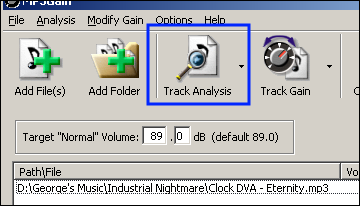
Εάν μετά την ανάλυση, η γραμματοσειρά πάρει ένα κόκκινο χρώμα, το τραγούδι θέλει ρύθμιση. Επίσης, θα παρατηρήσετε ένα κόκκινο Υ κάτω από την στήλη clipping:
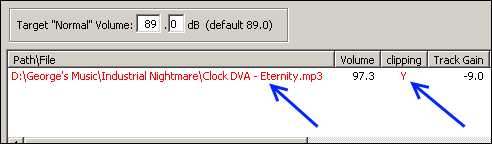
"Clipping" σημαίνει ότι καθώς το MP3 αποκωδικοποιείται από τον media player σας, κάποια σημεία του τραγουδιού θα είναι υπερβολικά δυνατά. Εκείνη την στιγμή ο media player σας θα προσπαθήσει ο ίδιος να διορθώσει το πρόβλημα, αλλά επειδή δεν μπορεί, το μόνο που καταφέρνει είναι να δημιουργήσει έναν δυνατό ήχο που ακούγεται σαν να «γδέρνονται» τα ηχεία σας.
Επομένως, θα πρέπει να πάτε στο κουτάκι που είναι δίπλα στο Target "Normal" Volume και να καθορίσετε το επιθυμητό επίπεδο έντασης, πληκτρολογώντας το. Τα dB μειώνονται ή αυξάνονται κατά 1.5 – κάτι το οποίο εξηγήσαμε παραπάνω γιατί συμβαίνει. Ξεκινώντας την μείωση της έντασης θα παρατηρήσετε ότι καθώς μειώνετε τα dB, η εφαρμογή σας δείχνει αυτόματα αν το επιθυμητό σας επίπεδο έντασης είναι το σωστό ή όχι με έναν πολύ απλό τρόπο: Όσο εμφανίζεται ένα κόκκινο Υ κάτω από την στήλη clip(Track), σημαίνει ότι τα dB που επιλέξατε συνεχίζουν να είναι υπερβολικά. Όταν πληκτρολογήσετε τον αριθμό των dB που δεν θα εμφανίσει το κόκκινο Υ, σημαίνει ότι βρήκατε το σωστό επίπεδο έντασης. Στο παράδειγμά μας, το σωστό επίπεδο έντασης ήταν τα 93.5 dB:

Αφού καθορίσετε το σωστό επίπεδο έντασης, έρχεται η στιγμή να το εφαρμόσετε. Αυτό γίνεται αμέσως μόλις κάνετε click στο κουμπί Track Gain. Με τον τρόπο αυτό οριστικοποιείτε την ένταση του τραγουδιού:
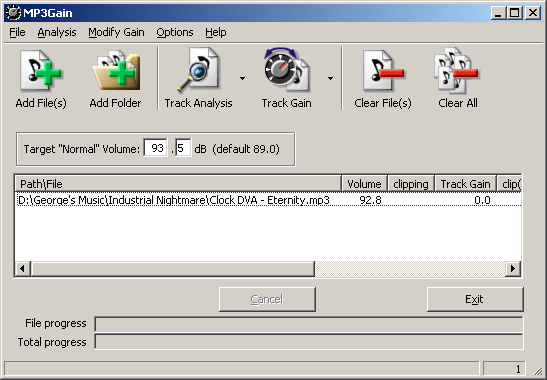
===Παράδειγμα χρήσης μεθόδου Album===
Η διαδικασία είναι πανομοιότυπη με αυτή που περιγράψαμε για τη μέθοδο Track. Το σημείο που διαφέρει είναι ότι όταν φτάσουμε στο σημείο που πετύχαμε την επιθυμητή ένταση, θα πρέπει να κάνουμε click στο βελάκι δεξιά του Track Gain για να επιλέξουμε την δυνατότητα Album Gain. Από εκεί και έπειτα μπορείτε να ακολουθήσετε την διαδικασία που περιγράψαμε για τη μέθοδο Track.
Λίγες λεπτομέρειες για την μέθοδο Album: Καταρχήν ορίζουμε το Target volume, που είναι η επιθυμητή ένταση που θέλουμε να δώσουμε στο σύνολο του album. Κατά την ανάλυση, βρίσκει τις στάθμες ήχου του κάθε mp3 ξεχωριστά, αλλά εφόσον λειτουργεί στη μέθοδο Album, κατά την διόρθωση διατηρεί τις "αποστάσεις" στις εντάσεις μεταξύ των κομματιών. Αν για παράδειγμα, στο album σας έχετε 3 κομμάτια με 88, 90 και 92 dB αντίστοιχα, η συνολική ένταση θα είναι κοντά στα 90dB (περίπου ο μέσος όρος, γενικά). Αν θέσετε το Target volume στο 94, τότε 4dB θα προστεθούν σε κάθε κομμάτι. Με άλλα λόγια, στη μέθοδο αυτή, διατηρείται ο συσχετισμός της έντασης ενός τραγουδιού σε σχέση με τα υπόλοιπα. Αυτό γίνεται διότι σε ένα album jazz μουσικής, για παράδειγμα, δεν θα θέλατε ένα κομμάτι με σόλο σαξόφωνο να ακούγεται το ίδιο δυνατά με το finale του album που παίζει όλη η μπάντα ταυτόχρονα.
==Constant Gain==
Χρησιμοποιώντας το Constant Gain, μπορείτε να καθορίσετε μια απόλυτη αλλαγή στα dB του κάθε τραγουδιού. Απλώς, μετακινήστε τον δείκτη μέχρι να φτάσει στο επιθυμητό επίπεδο. Για λόγους που εξηγήθηκαν παραπάνω, οι αλλαγές γίνονται με βήματα του 1.5 dB. Δεν υπάρχει κάποια πρακτική διαφορά μεταξύ του Constant Gain και του καθορισμού της έντασης στο Target Volume.
Με το Constant Gain όμως, μπορείτε να καθορίσετε ή να περιορίσετε την αύξηση ή τη μείωση των dB στο δεξί ή στο αριστερό κανάλι ήχου. Απλώς, βάζετε tick στο κουτάκι "Apply to only one channel" και κατόπιν επιλέγετε το κανάλι που θέλετε να γίνει η αλλαγή.

==Άλλες δυνατότητες==
Ακολουθώντας την διαδρομή Options > Advanced, στο κάτω μέρος του dialog box βρίσκεται η επιλογή "Enable Maximizing features". Εάν βάλετε tick στο κουτί, θα σας εμφανίσει ένα προειδοποιητικό παράθυρο το οποίο σας πληροφορεί ότι το "Maximizing" είναι κάτι διαφορετικό από το "Normalizing". Για όποιον ενδιαφέρεται, μπορεί να βρει επιπλέον πληροφορίες.
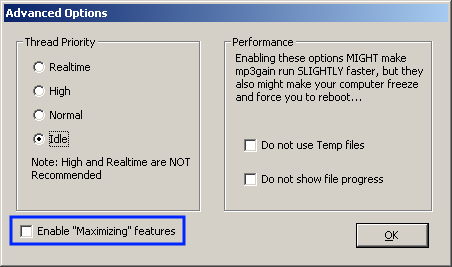
Το σημαντικό εδώ είναι ότι, αφού πατήσετε OK στο προειδοποιητικό παράθυρο, θα εμφανιστεί μία νέα στήλη η οποία υπολογίζει αυτόματα τη μέγιστη αύξηση σε dB που μπορείτε να κάνετε, πριν το mp3 αρχίσει να παραμορφώνει τον ήχο του. Προφανώς σας γλιτώνει κάποιο χρόνο από το να κάθεστε και να πειραματίζεστε μέχρι να βρείτε τα ακριβή dB που δεν προκαλούν παραμόρφωση.
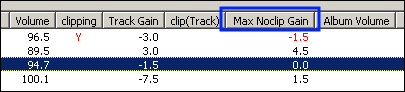
==Επίλογος==
Κλείνοντας, αξίζει να ειπωθεί ότι η εφαρμογή παρέχει πολλές δυνατότητες οι οποίες «κρύβονται» στα μενού της. Για παράδειγμα αν χρειαστεί να διακόψουμε την εφαρμογή για κάποιο λόγο, από το File > Save Analysis results μπορούμε να σώσουμε τα αποτελέσματα μια ανάλυσης και από το File > Load Analysis results να συνεχίσουμε αργότερα από εκεί που σταματήσαμε. Κατόπιν, αφού επιλέξουμε ποια κομμάτια θέλουμε να ρυθμίσουμε την έντασή τους πάμε στο Options > Work only on selected files. Επίσης, όπως θα καταλάβατε, η εφαρμογή δουλεύει μόνο με MP3s. Άρα, αν έχετε τραγούδια που δεν είναι σε αυτό το format και θέλετε να χρησιμοποιήσετε θα πρέπει να τα μετατρέψετε σε ΜΡ3, χρησιμοποιώντας κάποια σχετική εφαρμογή, όπως το dBpowerAMP.
Από εδώ μπορείτε να κατεβάσετε το MP3 Gain.
Από εδώ μπορείτε να κατεβάσετε το dBpoweramp.
==Ιστορικό αλλαγών==
